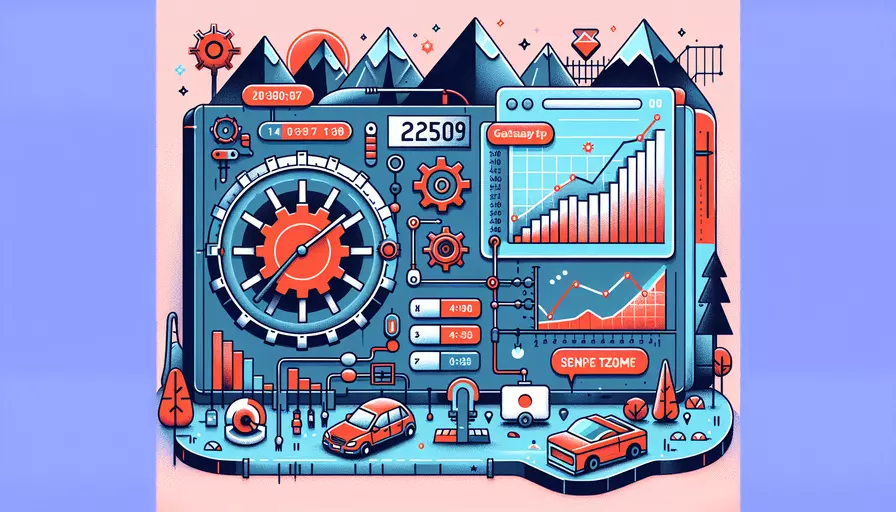
在Vue前端设置时区时,可以通过以下几个步骤来完成:1、使用JavaScript内置的Date对象进行时区转换;2、利用moment.js库进行时区设置和管理;3、结合Vue的全局状态管理工具如Vuex来统一时区设置。下面详细描述这几个步骤。
一、使用JavaScript内置的Date对象进行时区转换
JavaScript的Date对象提供了多种方法来处理时区转换,但需要注意的是,Date对象默认使用的是浏览器的本地时间。
// 获取当前时间
let now = new Date();
// 使用UTC时间
let nowUTC = new Date(now.toUTCString());
// 指定时区的时间
let timeZoneOffset = -5; // 例如UTC-5
let localTime = new Date(now.getTime() + (timeZoneOffset * 60 * 60 * 1000));
console.log(localTime);
- 获取当前时间:直接使用
new Date()获取当前时间。 - 转换为UTC时间:使用
toUTCString()方法将当前时间转换为UTC时间。 - 指定时区的时间:通过计算时区偏移量(以小时为单位),将时间转换到指定时区。
二、利用moment.js库进行时区设置和管理
Moment.js是一个强大的时间处理库,可以方便地进行时区转换和管理。在Vue项目中使用Moment.js,需要先安装moment及其时区插件moment-timezone。
npm install moment moment-timezone
然后在Vue组件中使用:
import moment from 'moment';
import 'moment-timezone';
export default {
data() {
return {
currentTime: moment().tz('America/New_York').format('YYYY-MM-DD HH:mm:ss')
};
},
methods: {
setTimeZone(timeZone) {
this.currentTime = moment().tz(timeZone).format('YYYY-MM-DD HH:mm:ss');
}
}
};
- 安装moment及其时区插件:通过npm安装moment和moment-timezone。
- 导入moment和时区插件:在Vue组件中导入moment和moment-timezone。
- 设置当前时间:使用
moment().tz(timeZone)方法将时间设置为指定时区,并格式化时间。
三、结合Vue的全局状态管理工具如Vuex来统一时区设置
在一个复杂的应用中,可能需要在多个组件中共享时区信息,这时可以使用Vuex来统一管理时区设置。
首先,安装Vuex:
npm install vuex
然后,创建一个Vuex store来管理时区:
import Vue from 'vue';
import Vuex from 'vuex';
import moment from 'moment-timezone';
Vue.use(Vuex);
export default new Vuex.Store({
state: {
timeZone: 'UTC'
},
mutations: {
setTimeZone(state, timeZone) {
state.timeZone = timeZone;
}
},
actions: {
updateTimeZone({ commit }, timeZone) {
commit('setTimeZone', timeZone);
}
},
getters: {
currentTime(state) {
return moment().tz(state.timeZone).format('YYYY-MM-DD HH:mm:ss');
}
}
});
在Vue组件中使用Vuex store:
export default {
computed: {
currentTime() {
return this.$store.getters.currentTime;
}
},
methods: {
changeTimeZone(timeZone) {
this.$store.dispatch('updateTimeZone', timeZone);
}
}
};
- 安装Vuex:通过npm安装Vuex。
- 创建Vuex store:在store中定义state、mutations、actions和getters来管理时区。
- 在组件中使用Vuex store:通过computed属性获取当前时间,通过methods方法更改时区。
总结
通过上述三种方法,可以在Vue前端项目中有效地管理和设置时区。1、使用JavaScript内置的Date对象进行简单的时区转换;2、利用Moment.js库进行更加复杂的时区处理;3、结合Vuex统一管理全局时区设置。根据项目的具体需求和复杂程度,可以选择最合适的方法来实现时区管理。
进一步建议:在实际项目中,尽量使用Moment.js或类似的时间处理库来处理时区问题,因为这些库提供了更为强大和灵活的功能。同时,结合Vuex等状态管理工具,可以使时区设置在整个应用中更加统一和易于维护。
相关问答FAQs:
1. 为什么在Vue前端设置时区很重要?
时区设置在前端开发中非常重要,因为它影响着前端应用程序中的日期和时间显示。如果不正确地设置时区,可能会导致日期和时间显示错误,给用户带来困惑和不便。因此,正确地设置时区可以提高用户体验和前端应用程序的可靠性。
2. 如何在Vue前端应用程序中设置时区?
在Vue前端应用程序中,可以通过以下步骤来设置时区:
步骤1:安装moment.js
Moment.js是一个流行的JavaScript库,用于解析、验证、操作和显示日期和时间。通过使用Moment.js,可以轻松地设置时区。
可以通过npm或yarn来安装Moment.js,具体命令如下:
npm install moment
或者
yarn add moment
步骤2:导入moment.js和时区
在Vue组件中,导入Moment.js和时区信息,可以使用以下代码:
import moment from 'moment'
import 'moment-timezone' // 导入时区信息
步骤3:设置默认时区
在Vue组件中,可以使用moment.js的tz.setDefault()方法来设置默认时区。例如,如果要将时区设置为'Asia/Shanghai',可以使用以下代码:
moment.tz.setDefault('Asia/Shanghai')
步骤4:使用时区设置日期和时间
在Vue组件中,可以使用moment.js的tz()方法来设置特定时区的日期和时间。例如,要将当前日期和时间设置为特定时区的时间,可以使用以下代码:
const currentTime = moment().tz('Asia/Shanghai').format('YYYY-MM-DD HH:mm:ss')
以上代码将返回当前时间的字符串表示,基于'Asia/Shanghai'时区。
3. 如何在Vue前端应用程序中显示特定时区的日期和时间?
在Vue前端应用程序中显示特定时区的日期和时间,可以使用moment.js的tz()方法和Vue模板的插值语法。以下是一个示例:
<template>
<div>
<p>当前时间:{{ currentTime }}</p>
<p>纽约时间:{{ newYorkTime }}</p>
</div>
</template>
<script>
import moment from 'moment'
import 'moment-timezone'
export default {
data() {
return {
currentTime: '',
newYorkTime: ''
}
},
mounted() {
this.currentTime = moment().tz('Asia/Shanghai').format('YYYY-MM-DD HH:mm:ss')
this.newYorkTime = moment().tz('America/New_York').format('YYYY-MM-DD HH:mm:ss')
}
}
</script>
在上述示例中,currentTime和newYorkTime分别绑定到Vue模板中的两个段落元素。mounted()钩子函数用于在组件挂载后设置currentTime和newYorkTime的值。通过使用moment.js的tz()方法,我们可以轻松地将当前时间转换为'Asia/Shanghai'和'America/New_York'时区的时间,并在Vue模板中显示出来。
希望以上解答能帮助到您,如果有任何疑问,请随时提问。
文章标题:vue前端如何设置时区,发布者:飞飞,转载请注明出处:https://worktile.com/kb/p/3623459

 微信扫一扫
微信扫一扫  支付宝扫一扫
支付宝扫一扫 